智能手机新手刷机详细图文教程
HTC G11手机刷机教程(详细图文)
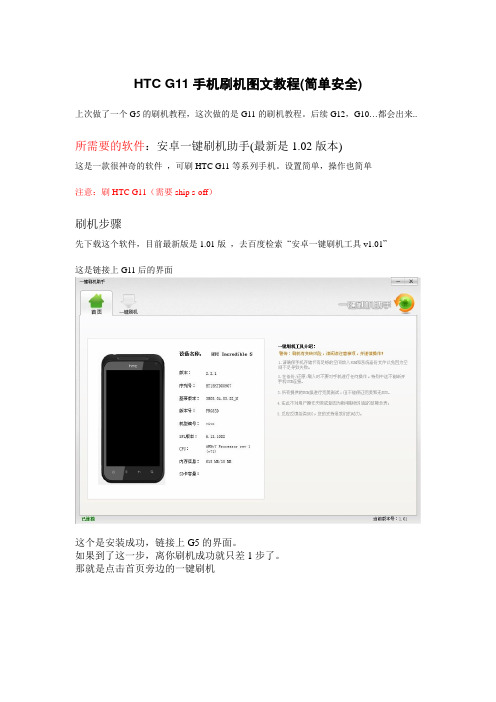
HTC G11手机刷机图文教程(简单安全)
上次做了一个G5的刷机教程,这次做的是G11的刷机教程。
后续G12,G10…都会出来..
所需要的软件:安卓一键刷机助手(最新是1.02版本)
这是一款很神奇的软件,可刷HTC G11等系列手机。
设置简单,操作也简单
注意:刷HTC G11(需要ship s-off)
刷机步骤
先下载这个软件,目前最新版是1.01版,去百度检索“安卓一键刷机工具v1.01”
这是链接上G11后的界面
这个是安装成功,链接上G5的界面。
如果到了这一步,离你刷机成功就只差1步了。
那就是点击首页旁边的一键刷机
然后选择相应的包,里面的包有 2.1 2.2和2.3版本的
选好包后就是点击“刷机”
等待…..
等待…..
等待…..
等待…..
等待…..
然后提示刷机成功就OK了
手机会重启
刷机结束了
注意事项
刷机有风险,操作需谨慎!
刷机一定要保证电量充足。
软件下载地址:/ver/onekeyrom1.02-s.zip 祝大家刷机成功。
iPhone4刷机、更新固件详细图文教程

iPhone4刷机、更新固件详细图⽂教程在iOS 5之前的所有固件,更新⽅法都需要把iPhone和电脑中的iTunes连接,通过iTunes进⾏固件升降级操作。
⼀、将固件刷到最新版本(慎⽤)其实相对其他品牌⼿机升级⽽⾔,苹果固件升级还是相当“傻⽠化”的,只需要2步就能搞定。
升级⽅法包括在线升级以及⼿动升级两种。
但是⽆哪种升级⽅法我们都需要iTunes的⽀持,点击下载最新版iTunes。
注意:⽆论是有锁⽆锁⽤户,都不要轻易将iPhone更新到最新固件。
有锁的⽤户,更新到最新版本的固件后,iPhone的基带也将随之升级,⽬前解锁的⼯具只能解锁较低版本的基带,所以⼀旦固件升级后基带随之升级,就没有办法解锁,也就没有办法打电话了。
⽆锁的iPhone,更新到最新的固件后如果相应的完美越狱⼯具还没有发布,就没有办法完美越狱。
这时候如果有备份过低版本的SHSH⽂件的话,就可以将固件降回那个版本的固件,然后再完美越狱。
备份SHSH⽂件的⽅法是通过TinyUmbrella来备份(点击查看详细教程)如果苹果官⽅发布了新固件,当iPhone连接上iTunes时,iTunes就会提醒⽤户更新固件。
如果iPhone连接上iTunes后没有跳出固件更新的提⽰,那么怎么确定iPhone上的固件版本为最新的呢?点击iTunes左侧的菜单栏,选择你的iPhone,就可以在iTunes上看到是否有最新版本的固件可供更新了。
如果有新版本固件可供更新,iTunes上的“更新”显⽰为可点击的状态。
也可以点击iTunes--帮助--检查更新,来查看是否有最新版的固件可以更新的。
通过“更新”按钮将iPhone升级,不仅能将iPhone的固件升级到⽬前最新版本,⽽且旧固件中⽤户⾃⼰的⽂件还会保留,⽐如ipa格式的软件、游戏的数据等等。
但是将固件升级到最新版本会导致⽆法完美越狱、有锁⽤户⽆法解锁的问题,所以最好要在完美越狱⼯具发布后再将固件刷到最新版本,有锁的⽤户耐⼼请等待解锁⼯具发布。
小米手机通用详细图文刷机教程(四):刷入第三方系统

小米手机通用详细图文刷机教程(四):刷入第三方系统前言:本教程共有四章,因为太长了所以写分开了,而且可以针对不同进度的人看, 看的顺序一,二然后三和四顺序随意。
1.小米手机通用详细图文刷机教程(一):解锁bootloader2.小米手机通用详细图文刷机教程(二):刷入第三方recovery3.小米手机通用详细图文刷机教程(三):线刷官方包,还原系统4.小米手机通用详细图文刷机教程(四):刷入第三方系统刷机有风险,操作需谨慎,文章写的很啰嗦,因为尽可能的做到白话文,对着操作就好。
慌忙之中写的,可能有些地方有问题,还请各位见谅指正。
教程开始•进入recovery手机拷贝第三方系统包到内存任意文件夹,你要记住。
确保已经备份了资料了,没有的请备份先。
手机彻底关机,然后按住音量加键,再按住电源键等待开机出现小米logo 以后4秒样子全部松开等待进入第三方recovery。
或者中文界面•点击wipe或者清除滑动清除,然后点击返回按钮回到之前的主页•点击Install 或者安装然后选择你放r第三方系统包的文件夹,并且找到文件,点击选择。
我这里演示选择了一个卡刷用于root 的文件作为演示,你自己选择你的第三方系统包。
这个界面不管中文还是行为,你都懂得就是活动下面那个剪头然后等待他走进度。
期间不要管他,等他走完了,会有提示可以选择重启系统,或者Reboot 。
如果你已经按照之前的教程做过格式化data操作,你就可以点击重启手机了。
然后等待手机重启进系统,可能第一次开机比较慢。
格式化data分区的操作只需要做一次,后面再刷机就不需要了,但是如果你重新刷了官方包,重新上锁了,又重新解锁来刷机就需要再次解锁data分区。
•格式化data分区如果你还没有做过这个步骤,请如下操作,特别注意格式化data 分区这个操作会格式化整个手机内的资料除了系统,所以记得教程开头的备份。
返回主界面,点击Wipe 或者清除,然后点击格式化data分区,或者英文的format data 然后点击确认,等待提示完成,然后点击reboot 或者重启。
三星S5830I详细图文刷机教程

三星S5830I详细图文刷机教程
编辑作者: 刷机教程:
1,手机须取得ROOT权限
2,安装好手机驱动,确定驱动正常后(连接刷机软件第一格显示黄色标志)
3,手机关机,同时按音量+-键、开机键,出现三星的文字之后开放,进入线刷机模式:
按音量+键,进入
4,插上USB线,打开Odin3_v1.83.exe软件,当看到第一格子有一个黄色的时候,说明USB 线以及驱动正常可以刷机,按照下图的名称,一一相对应的导入,再点Start开始刷机。
5,刷机完成后格子里显示绿色的PASS,拔掉USB重启手机,刷机完成
下载后先解压,见解压后软件图:
文章来源:安卓刷机/edu/html/1936.html。
华为C8813详细刷机教程 刷recovery图文教程

华为C8813详细刷机教程刷recovery图文教程首先介绍一下C8813刷机的流畅:第一步解锁手机——>第二步刷入recovery——>第三步(ROOTQQ权限、或者刷机)卓大师(刷机专家):点击下载下面开始刷机教程啦。
大家看好哦。
一、刷入recovery。
1、下载华为C8813的中文recovery一键刷入工具:/s/1wxybP?qq-pf-to=pcqq.c2c2、手机进入fastboot模式。
连接到电脑之后。
运行C8813的中文recovery一键刷入工具。
如下图。
3、选择1(在键盘上输入1)之后回车。
4、继续回车(这两个界面多是一些小介绍)5、之后进入连接电脑检查连接情况界面。
如下图。
表示连接成功。
可以开始刷入recovery 。
6、之后按回车键。
程序自己刷入recovery 。
并重启手机。
二、开始刷机:1、下载一个华为C8813刷机包。
放到SD卡(也就是储存卡)里面。
2、手机进入recovery模式。
(关机状态下:按住音量上,接着按住电源键等一会就会进入recovery模式。
3、音量下键:移动到清空数据/恢复出厂设置、电源键确定进去。
电源键确定清除所有数据。
4、接着。
还是音量下。
清除缓存数据。
5、选择从SD卡选择zip包。
选择从SD卡选择zip文件。
6、找到你放到储存卡里面的刷机包。
电源键确定刷入即可。
等待刷好之后。
返回主菜单。
选择立即重启手机即可。
刷机之后。
第一次启动手机过程比较慢。
需要耐心等待一下。
开机之后是不是新的系统了那。
哇哈哈。
HTC_Sensation _G14 Z710e_解锁刷机全图文教程

HTC_Sensation (G14 Z710e)解锁刷机全图文教程目录前言 (2)第一篇:安装HTC SYNC (2)第二篇:SHIP S-OFF到ENG S-OFF (2)小白扫盲HBOOT,SPL (2)SHIP S-OFF的步骤: (3)第三篇ROOT (7)ROOT方法: (7)系统程序介绍 (7)第四篇RECOVERY (12)RECOVERY步骤 (12)recovery里的各项菜单的功能中英文对照表 (13)第五篇更新ROM (15)参考资料及软件下载 (20)本文参考资料来源 (20)主要软件的下载 (20)免责声明 (20)前言HTC_Sensation刷机方法教程许多网站都有介绍,对于有过成功刷机经历的人可以说是一目了然了,但对于初级菜鸟就有点狗咬刺猬无从下手了。
本人本配合图示详细介绍了解锁与刷机过程,操作只要不出错,一般就会一次成功。
重要提示:过程较复杂,手机变砖概不负责,我刷入成功了。
有好几个人手机已经变砖了,原因是刷机过程中手机会自动重启一次,接着自动刷。
若在手机自动重启时,你看到黑屏,把电池扣了,估计就变砖了。
此办法目前仅限:HBOOT为1.17.0006、1.17.0008、1.17.0011、1.17.0012、1.18.0000这5个HBOOT其它的机友暂请不要尝试,具体步骤,请严格谨慎进行!本文第一至第三篇主要讲HTC_Sensation的解锁,解锁后安装相关的软件后就可以删减系统中自己不喜欢的软件;建议一般的用户保留原装系统,必竟老婆是人家的好,系统是原装的好。
本文第四至第五篇主要讲的是系统升级与更新,对于手机发烧友可以到网上下载自己喜欢的新版本系统进行安装,但必须注意的是一定要保证先要提升固伯版本,使其与系统相协调。
祝大家好运!======================================================第一篇:安装HTC SYNC其实我们需要的是此软件里面的驱动程序。
安卓手机线刷教程图文并茂
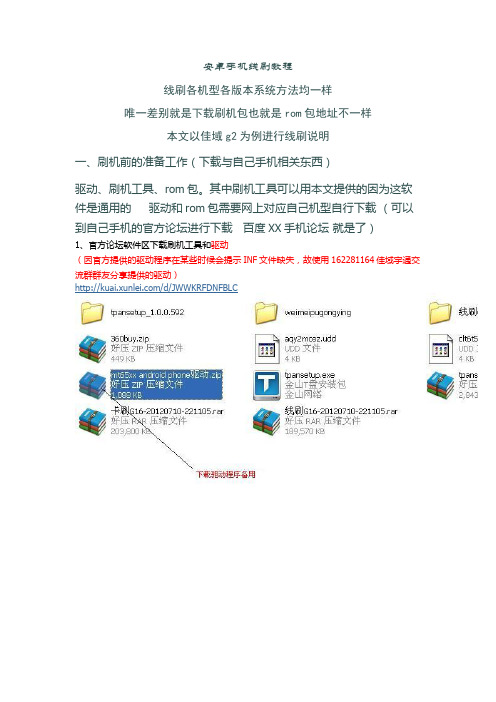
安卓手机线刷教程
线刷各机型各版本系统方法均一样
唯一差别就是下载刷机包也就是rom包地址不一样
本文以佳域g2为例进行线刷说明
一、刷机前的准备工作(下载与自己手机相关东西)
驱动、刷机工具、rom包。
其中刷机工具可以用本文提供的因为这软件是通用的驱动和rom包需要网上对应自己机型自行下载(可以到自己手机的官方论坛进行下载百度XX手机论坛就是了)
1、官方论坛软件区下载刷机工具和驱动
(因官方提供的驱动程序在某些时候会提示INF文件缺失,故使用162281164佳域宇通交流群群友分享提供的驱动)
/d/JWWKRFDNFBLC
2、下载需要升级的固件包(ROM)(根据各机型不一样所以自行下载自己手机对于刷机包)
3、下载完成后分别解压备用
二、打开刷机工具解压包双击Flash-tool.exe,配置刷机文件界面一
界面二(点击Opti**,勾选下拉菜单中的USB Mode)
界面三(点击Scatter-Loading,选择刷机文件MT6575-Andriod-Scatter-emmc.txt)
界面四工具写入刷机文件
界面五点击Firmware>Upgrade准备刷机
三、安装驱动程序重要提示手机去电池数据线连接电脑
因硬件在不同的PC上表现不同可能出现时有时无那就需要打开我的电脑--属性--硬件--设备管理器
在新硬件弹出的瞬间右键打开点击更新驱动程序
四、开始刷机
驱动已经成功安装接下来就装上电池开始刷机界面一装上电池进度条开始自动跑起来了
界面二刷机中
界面三刷机中
界面四刷机成功 OK了整个耗时才2分多钟。
三星N7100(GALAXY Note2)刷机教程(odin图文刷机教程)

一、刷机准备工作:
1:确认你的手机能和电脑用数据线正常的连接,手机进入应用程序--开发--打开USB调试
2:下载线刷rom包,点击这里下载,(rom解压密码
是),这里下载的rom是港行的rom,如果你有其它的rom包也行,只要是支持线刷的就行,把线刷包下载下来放到电脑上就行了
3:下载刷机工具包odin,点击这里下载,这个工具包下载下来放到电脑上解压
二:开始刷机:
1:手机先完全的关机,然后同时按住下音量下键+HOME键+电源键,等待3秒,出现英文界面
2:然后再按音量上键,进入界面为绿色机器人,此为刷机模式,也就是大家常说的挖煤模式
3:接着打开上面下载好的odin刷机工具,这个刷机工具是exe格式的,直接双击打开就行了,打开之后软件会自动识别你的手机,识别成功后会在ID:COM处显示黄色,然后选择对应的刷机包文件,下边详细图解(注意:有些odin工具是中文版的,操作都是一样的):
注意:在这里要注意的是,有些rom包解压后,上面(PDA,PHONE,CSC)几项都有的话,都选上,如果没有至少选上PDA,不同的rom有所不同,至少PDA这一项都是是必选的,所以大家不要少选了。
4:一切都选好之后,点击start开始刷机
5:刷完之后,上面会显示绿色的PASS就表示刷入成功了,出现红色的FAIL就表示刷入失败了,失败了就要重新再刷了,或者再换个rom试试。
6:手机重启,第一次开机可能会很慢,情耐心等待:
7:至此线刷完毕。
华为 KIW-AL10(荣耀畅玩5X全网通)刷机图文教程_救砖教程
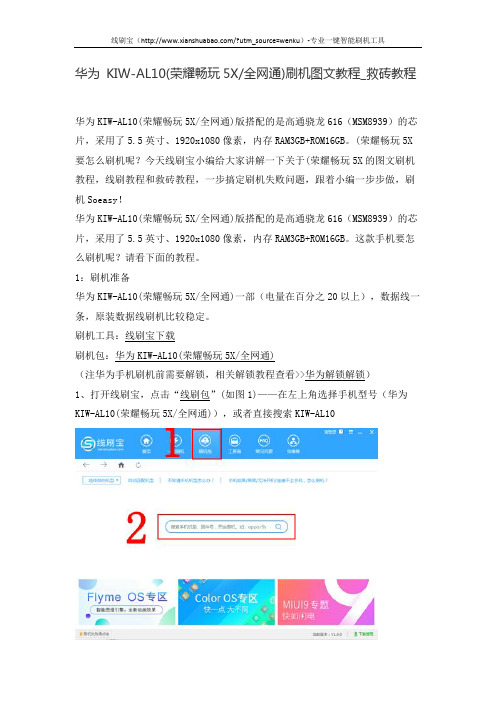
华为KIW-AL10(荣耀畅玩5X/全网通)刷机图文教程_救砖教程华为KIW-AL10(荣耀畅玩5X/全网通)版搭配的是高通骁龙616(MSM8939)的芯片,采用了5.5英寸、1920x1080像素,内存RAM3GB+ROM16GB。
(荣耀畅玩5X 要怎么刷机呢?今天线刷宝小编给大家讲解一下关于(荣耀畅玩5X的图文刷机教程,线刷教程和救砖教程,一步搞定刷机失败问题,跟着小编一步步做,刷机Soeasy!华为KIW-AL10(荣耀畅玩5X/全网通)版搭配的是高通骁龙616(MSM8939)的芯片,采用了5.5英寸、1920x1080像素,内存RAM3GB+ROM16GB。
这款手机要怎么刷机呢?请看下面的教程。
1:刷机准备华为KIW-AL10(荣耀畅玩5X/全网通)一部(电量在百分之20以上),数据线一条,原装数据线刷机比较稳定。
刷机工具:线刷宝下载刷机包:华为KIW-AL10(荣耀畅玩5X/全网通)(注华为手机刷机前需要解锁,相关解锁教程查看>>华为解锁解锁)1、打开线刷宝,点击“线刷包”(如图1)——在左上角选择手机型号(华为KIW-AL10(荣耀畅玩5X/全网通)),或者直接搜索KIW-AL10(图1)2、选择您要下载的包(优化版&官方原版&ROOT版:点击查看版本区别。
小编建议选择官方原版。
),3、点击“普通下载”,线刷宝便会自动把包下载到您的电脑上(如图2)。
(图2)2:解析刷机包刷机包下载完后,打开线刷宝客户端——点击“一键刷机”—点击“选择本地ROM”,打开您刚刚下载的线刷包,线刷宝会自动开始解析(如图3)。
(图3)第三步:安装驱动1、线刷宝在解包完成后,会自动跳转到刷机端口检测页面,在刷机端口检测页面(图4)点击“点击安装刷机驱动”,(图4)2、在弹出的提示框中选择“全自动安装驱动”(图5),然后按照提示一步步安装即可。
(图5)第四步:手机进入刷机模式线刷包解析完成后,按照线刷宝右边的提示操作手机(图6),直到手机进入刷机模式(不知道这么进?看这里!):第五步:线刷宝自动刷机手机进入刷机模式,并通过数据线连接电脑后,线刷宝会自动开始刷机:(图7)刷机过程大约需要两三分钟的时间,然后会提示您刷机成功(图8),您的爱机就OK啦!刷机成功后,您的手机会自动重启,启动的时间会稍微慢一些,请您耐心等待。
新手必看之最全最新最详细的android安卓手机刷机root傻瓜式教程(带图)

网 上 很 多 网 友 不 会 ROOT, 刷 ODIN,CM7,CM9,我会以多部分介绍方 法。
ROOT:方法:首先你要知道如何进入RE 何使用, 把下载的包放到SD卡根目录上。
我们要进入RE AMSUNG MOD,要先关机 LOGO M 然后,我们按住 HOME 实体键+开机键,直到出现S 就放开开机键,但不要放开 HOME 实体键 待会, 直到出现几排蓝色的英文字, 就是进入RE OD了。
(在 RE MOD 中,音量键上和下就是用来移动反白的 选项,home 实体键为确定 ) 用音量键选择到第二个 apply update from sdcard, 按 home 实体键确定 用音量键选择到你刚放入SD卡的包包,并按 home 实体键确定 。
MOD,以及如等待弹出REMOD一开始的初始界面用音量键选择最上的 REBOOT SYSTEM NOW,并按 home 实体键确定 。
开机后, 你发现有接权管理, 你就完成ROOT了!! !CWM:把下载的包放到SD卡根目录上。
我们要进入RE MOD,要先关机 然后,我们按住 HOME 实体键+开机键,直到出现SAMSUNG LOGO 就放开开机键,但不要放开 HOME 实体键 待会,直到出现几排蓝色的英文字,就是进入RE MOD了。
用音量键选择到第二个 apply update from sdcard,按 home 实体键确定 用音量键选择到你刚放入SD卡的包包,并按 home 实体键确定 。
等待弹出RE MOD一开始的初始界面 用音量键选择最上的 REBOOT SYSTEM NOW,并按住 home 实体键确定 ,不要放手啊。
不要放,不要放,不要放,不要放,不要放,不要放,不要放,不要放,不要放,不要放 直要系统自动进入RE MOD 但这次,你会看到RE MOD多了很多的选项啦!!这就是CWM了 ! (如果你发现,刷入后每按一次返回键,出现了 cant mount XXXX 的话, 然后放到SD卡根目录上,并照上面的方法,先刷入CWM1,然后才刷CWM2。
随手小计之OPPOR11S系列ROOT、刷机、解bootloader锁、刷奇兔REC图文教程

随⼿⼩计之OPPOR11S系列ROOT、刷机、解bootloader锁、刷奇兔REC图⽂教程写在前⾯:最近闲下来想起来⾃⼰前⼀阵⼦折腾⾃⼰的R11S遇到的问题,为了ROOT、刷机费了⽼⼤劲才成功,现在是C7养⽼。
为了⽅便以后回顾,在这⾥记录⼀下详细的ROOT、刷机过程,也防⽌⼤家频繁踩坑! 刷机简要步骤:安装驱动-安装授权平台导⼊许可-运⾏破解平台-打开官⽅线刷⼯具-⼿机进⼊FASTBOOT模式-线刷⼯程包- 开机使⽤奇兔刷机刷REC-重启进⼊REC-刷C6底包-刷MIUI(其它系统也可以)-刷no、dm、magisk、V5⼀、准备⼯作 ⾼通USB驱动:QcomMtk_Driver_Setup.exe 授权平台:CodeMeterRuntime.exe 授权许可:OPPOMsmDownloadToolNoneLic_2000_20171120_10.WibuCmRaU OPPOMsmDownloadToolNoneLic_2001.WibuCmRaU 授权平台破解⽂件:r11s平台破解.exe 官⽅线刷⼯具:MsmDownloadTool.exe 官⽅线刷⼯程包:R11s_11_171215.ofp⼆、刷机步骤驱动安装:双击打开"QcomMtk_Driver_Setup.exe"CodeMeterRuntime安装:安装完成打开:CodeMeter Control Center,并导⼊许可⽂件,然后最⼩化该软件。
右键管理员运⾏"R11S破解平台.exe",出现⼀个空⽩CMD界⾯,不⽤管,接着双击"MsmDownloadTool.exe",选择"17011--R11S",确定⼿机关机后,同时按下⾳量+、⾳量-,持续约10秒进⼊售后线刷模式,直到出现下图已连接,选择这个选项,点击开始,等待系统刷⼊完毕。
重启⼿机,进⼊开发者模式,打开OEM解锁,打开USB调试,使⽤奇兔刷机刷⼊REC,重启进⼊REC,格式化data,重启到REC,输⼊C6(C12-1120)底包,刷⼊指定ROM。
智能手机新手刷机详细图文教程

新手刷机,首先需要做的是了解自己手机的情况,CID版本等,再根据其选择合适的刷机方法。
了解手机的基础信息,最简单的就是使用XS++、setool2lite或A2 Uploader,只需要直接联机就可以知道了。
新手上路,对于刷机,我们需要先安装刷机驱动。
刷机驱动和USB线驱动不同,是专为刷机软件识别手机而准备的。
下载刷机驱动和安装方法请看Win_USB_Driver_new_刷机驱动刷机软件下载地址:W580c/S500刷机知识大楼XS++检测手机检测手机CID/COLOR/EROM基本信息方法第一:安装好刷机驱动以后,我们就运行XS++.exe程序.第二:这个就是XS++的初始界面了,打开后,我们只要点击“Connect”就好。
第三:界面开始自动滚动,我们就要按住手机“C”键插上数据线,数据线的另外一端事先跟电脑的USB接口相连。
(W880/W888按“2”,W350按“6”,W760按“2+5”。
)当界面左边的内容开始滚动的时候,就可以放开按键了。
中文版本等待几秒,信息就读取完毕了。
EROM CID就是指当前手机的CID。
EROM Color就是我们所指的证书颜色,“Red”红色就代表零售机,“Brown”棕色就代表工程样机Phone ID代表你的手机型号。
Region、CDA和Firmware就代表目前你机器中软件的版本,Region是语言版本,Firmware就是固件版本。
EROM就代表你的EROM版本。
想要了解更多,可以参考FAQ-手机DB/CID列表刷机前需要了解的基本常识------------------------------------------------------------------------------------------------------------------------------------------------------------------------------------------setool2l检测手机检测手机CID/COLOR基本信息方法第一:安装好刷机驱动以后,我们就运行setool2lt.exe程序.第二:这个就是setool2lt.exe的初始界面了,打开后,我们只要点击“Identify”就好。
OPPO A53m 刷机_线刷_救砖教程图文全解

OPPOA53mOPPOA53m采用5.5英寸IPS显示屏,高通骁龙八核处理器,内置2GBRAM+16GBROM,支持存储卡扩展,最大可达128GB。同时,OPPOA53m配备前置500万+后置1300万像素摄像头,运行Android5.1系统。下面是详细的图文刷机教程,跟着小编一步一步做,刷机很简单。
3、点击“普通下载”,线刷宝便会自动把包下载到您的电脑上(如图3)。
(图3)
2:解析刷机包
打开线刷宝客户端——点击“一键刷机”—点击“选择本地ROM”,打开您刚刚下载的线刷包,线刷宝会自动开始解析(如图4)。
(图4)
第三步:安装驱动
1、线刷宝在解包完成后,会自动跳转到刷机端口检测页面,在刷机端口检测页面(图5)的时间,然后会提示您刷机成功(图9),您的爱机就OK啦!
(图9)
刷机成功后,您的手机会自动重启,启动的时间会稍微慢一些,请您耐心等待。直到手机进入桌面,此次刷机就全部完成啦。
刷机失败了?
如果您刷机失败了,可能是刷机过程中出现了什么问题,可以这么解决:
1、按照以上步骤重新刷一遍,特别注意是否下载了和您手机型号完全一样的刷机包;刷机前如何确认手机的机型和网络制式?
1:刷机准备
OPPOA53m一部(电量在百分之20以上),数据线一条,原装数据线刷机比较稳定。
刷机工具:线刷宝下载
刷机包:OPPOA53m刷机包
1、打开线刷宝,点击“线刷包”(如图2)——在左上角选择手机型号OPPOA53m,或者直接搜索A53m
(图2)
2、选择您要下载的包(优化版&官方原版&ROOT版:点击查看版本区别。小编建议选择官方原版。),
华为手机刷机图文教程
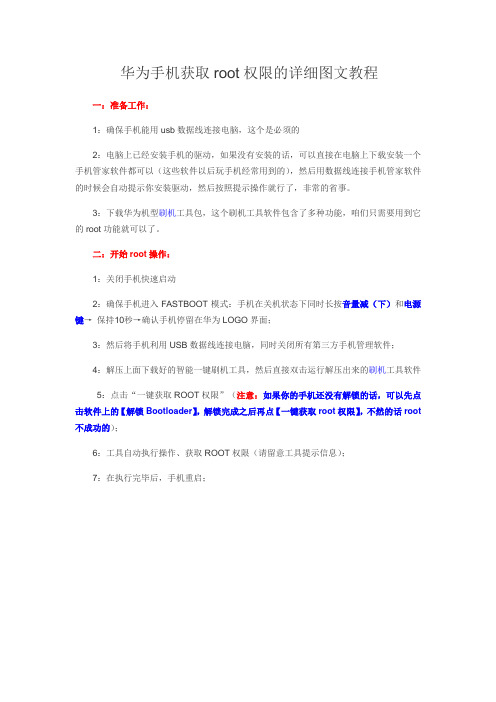
华为手机获取root权限的详细图文教程一:准备工作:
1:确保手机能用usb数据线连接电脑,这个是必须的
2:电脑上已经安装手机的驱动,如果没有安装的话,可以直接在电脑上下载安装一个手机管家软件都可以(这些软件以后玩手机经常用到的),然后用数据线连接手机管家软件的时候会自动提示你安装驱动,然后按照提示操作就行了,非常的省事。
3:下载华为机型刷机工具包,这个刷机工具软件包含了多种功能,咱们只需要用到它的root功能就可以了。
二:开始root操作:
1:关闭手机快速启动
2:确保手机进入FASTBOOT模式:手机在关机状态下同时长按音量减(下)和电源键→保持10秒→确认手机停留在华为LOGO界面;
3:然后将手机利用USB数据线连接电脑,同时关闭所有第三方手机管理软件;
4:解压上面下载好的智能一键刷机工具,然后直接双击运行解压出来的刷机工具软件
5:点击“一键获取ROOT权限”(注意:如果你的手机还没有解锁的话,可以先点击软件上的【解锁Bootloader】,解锁完成之后再点【一键获取root权限】,不然的话root 不成功的);
6:工具自动执行操作、获取ROOT权限(请留意工具提示信息);
7:在执行完毕后,手机重启;。
索爱安卓手机怎么刷机?(图文详解)
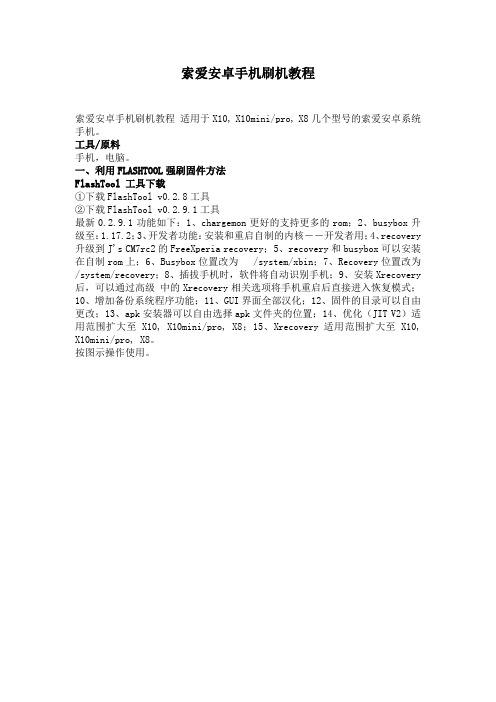
索爱安卓手机刷机教程索爱安卓手机刷机教程适用于X10, X10mini/pro, X8几个型号的索爱安卓系统手机。
工具/原料手机,电脑。
一、利用FLASHTOOL强刷固件方法FlashTool 工具下载①下载FlashTool v0.2.8工具②下载FlashTool v0.2.9.1工具最新0.2.9.1功能如下:1、chargemon更好的支持更多的rom;2、busybox升级至:1.17.2;3、开发者功能:安装和重启自制的内核--开发者用;4、recovery 升级到J's CM7rc2的FreeXperia recovery;5、recovery和busybox可以安装在自制rom上;6、Busybox位置改为 /system/xbin;7、Recovery位置改为/system/recovery;8、插拔手机时,软件将自动识别手机;9、安装Xrecovery 后,可以通过高级中的Xrecovery相关选项将手机重启后直接进入恢复模式;10、增加备份系统程序功能;11、GUI界面全部汉化;12、固件的目录可以自由更改;13、apk安装器可以自由选择apk文件夹的位置;14、优化(JIT V2)适用范围扩大至 X10, X10mini/pro, X8;15、Xrecovery适用范围扩大至 X10, X10mini/pro, X8。
按图示操作使用。
FlashTool开始读写后,请松开返回键,直到工具把系统固件完全写入到你手机中,出现下图中的一行英文,取消手机与电脑连接,重启手机,OK强刷完成!一键ROOT/开启JIT/安装xRecovery同时开启这3项功能过程中,手机与电脑不需要断开,手机即使重启工具也会识别它的。
安装root权限:在电脑端打开FlashTool工具,弹出窗口后,手机连接电脑,待FlashTool工具栏中的root栏亮起时,点击root,工具就自动给你的手机安装根的权限了,安装完毕后,手机重启。
HTC Desire S (G12 S510e) 图文刷机教程

HTC Desire S (G12 | S510e) 图文刷机教程S-OFF 查看方法(简单说就是看你的G12能否刷机)首先需要确保G12已经解锁(S-OFF),查看是否解锁方法如下:(1) 手机正常开机状态,长按电源键,会弹出一个菜单,选择其中的重新启动(Restart),等屏幕背光和 4 个按键的灯熄灭后,立刻按音量减(下)键,就会直接进入HBOOT界面(这个方法不需要关闭快速启动功能,如果4个按键灯不亮,也可以在屏幕关闭后就选择长按音量下键),查看HBOOT界面的第一行,如果显示SAGA PVT SHIP S-OFF RL则手机已解锁。
如果显示S-ON 那么可以选择刷与手机对应区域的官方ROM,比如台版的手机刷台版的ROM,且不能降级刷ROM和第三方ROM,手机解锁后(S-OFF)则无任何限制,G12解锁就不讲了,这里主要讲刷机(2) 查看完毕,退出HBOOT 界面,用音量键(↑ ↓)移动到FASTBOOT,按电源键确认,再移动到REBOOT,按电源键重启一、卡刷官方ROM (线刷的就不说了..)(1) 确保G12手机电量充足,并提前备份好手机资料,比如电话簿(2) 下载或自行提取官方ROM卡刷包,并重命名成PG88IMG.zip,此处以台版ROM为例(3)确保SD卡的文件系统为FA T32,如果不是或不确定,可以在手机上对SD卡进行格式化操作,注意格式化前对SD 卡内容进行备份。
(4) 将重命名后的官方ROM卡刷包PG88IMG.zip 复制到SD 卡根目录,断开手机与电脑USB连线,进入HBOOT 界面(关机状态下,先按住音量下,再按一下电源键即可)(5) 若以上操作都正确无误,会自动在HBOOT 界面中检测到PG88IMG.zip,经过短暂读取后,询问是否升级,此时,按音量键上,确认升级(音量键下则取消升级),如下Parsing…[SD ZIP][01] BOOT[02] RECOVERY[03] SYSTEM[04] SPLASH1[05] USERDA TA[06] TP[07] RADIO_CUSTDo you want to start update?<VOL UP> Y es<VOL DOWN> No按音量键上,开始写入ROM包,经过一段时间的等待,各部分刷入完毕,并提示重启,如图此时,按电源键,重启手机,整个刷机过程结束补充:● 官方ROM卡刷包提取自官方RUU 安装包,可自行提取● 卡刷RUU很可靠,唯一需要注意的是保证手机电量充足,建议至少30%● 刷机前建议将SIM 卡取出,避免第一次进入系统后,跑GPRS 流量● 首次进入系统会很慢,请耐心等待2-3分钟● S-ON 的机子也可以跨地区刷官方ROM卡刷包,前提是需要做金卡● 卡刷官方ROM不会影响S-OFF● 卡刷官方ROM不会影响SIM 卡和SD卡内容● 卡刷官方ROM可以排除手机软件故障,比如手机某些功能异常● 实在无法通过RUU检测的朋友也可以选择卡刷方式,刷机后效果完全一致● 卡刷官方ROM不依赖Recovery下面进入主要的,本人推荐“利用Recovery 刷第三方ROM”优点:方便快捷、安全可靠、个性十足首先:刷入Recovery (如果有Recovery跳过此处....)(1)将下载好的Recovery 安装包重命名成PG88IMG.zip,如图(2) 确保SD卡的文件系统为FA T32,如果不是或不确定,见卡刷官方ROM中的第3步,格式化SD 卡(3) 将重命名后的Recovery 安装包PG88IMG.zip 和第三方ROM 安装包saga_tw_signed_100511_1.0.1.zip 一同复制到SD 卡根目录,断开手机与电脑USB 连线,进入HBOOT 界面(具体操作详见S-OFF 查看方法中的第1步,进入HBOOT)(4) 若以上操作都正确无误,会自动在HBOOT 界面中检测到PG88IMG.zip,短暂读取后,询问是(Y)否(N)升级,此时,按音量键上,确认升级(音量键下则取消升级),如图Parsing…[SD ZIP][1] RECOVERYDo you want to start update?<VOL UP> Y es<VOL DOWN> No按音量键上,开始写入Recovery,经过短暂等待,提示Recovery 部分安装完成,如图Parsing…[SD ZIP][1] RECOVERY- OKUpdate Complete…Press <POWER> to rebootRecovery 安装完毕后,按电源键重启手机(5) 手机重启进入系统后,为了不影响下一步操作,需要删除或重命名SD卡根目录的Recovery安装包PG88IMG.zip,整个安装Recovery 过程结束***重点来了:利用Recovery 刷第三方ROM***(1) 进入Recovery,首先手机需进入HBOOT 界面,利用音量键(↑ ↓)移动到RECOVERY,按电源键确认进入。
- 1、下载文档前请自行甄别文档内容的完整性,平台不提供额外的编辑、内容补充、找答案等附加服务。
- 2、"仅部分预览"的文档,不可在线预览部分如存在完整性等问题,可反馈申请退款(可完整预览的文档不适用该条件!)。
- 3、如文档侵犯您的权益,请联系客服反馈,我们会尽快为您处理(人工客服工作时间:9:00-18:30)。
新手刷机,首先需要做的是了解自己手机的情况, CID 版本等,再根据其选择合 适的刷机方法。
了解手机的基础信息,最简单的就是使用 XS++、setool2lite 或 A2 Uploader , 只需要直接联机就可以知道了。
新手上路,对于刷机,我们需要先安装刷机驱动。
刷机驱动和 USB 线驱动不同,是专为刷机软件识别手机而准备的。
下载刷机驱动和安装方法请看 Win_USB_Driver_new_刷机驱动 刷机软件下载地址: W580c/S500刷机知识大楼
XS++检测手机检测手机 CID/COLOR/ERO 基M 本信息方法
第二: 这个就是 XS++
的初始界面了,打开后,我们只要点Connect ”就好。
第一: 安装好刷机驱动以后,我们就运行 XS++.exe 程序.
击
第三:界面开始自动滚动,我们就要按住手机“C”键插上数据线,数据线的另外一端事先跟电脑的USB接口相连。
(W880/W888按“2”,W350按“6”,W760按“2+5”。
)当界面左边的内容开始滚动的时候,就可以放开按键了。
中文版本
等待几秒,信息就读取完毕了。
EROM CID就是指当前手机的CID。
EROM Color就是我们所指的证书颜色,“ Red”红色就代表零售机,
“ Brown” 棕色就代表工程样机
Phone ID 代表你的手机型号。
Region、CDA和Firmware 就代表目前你机器中软件的版本,Region 是语言版本,Firmware 就是固件版本。
EROM就代表你的EROM版本。
想要了解更多,可以参考FAQ-手机DB/CID 列表刷机前需要了解的基本常识
setool2l 检测手机检测手机CID/COLOR基本信息方法
第一:安装好刷机驱动以后,我们就运行setool2lt.exe 程序.
第二: 这个就是 setool2lt.exe 的初始界面了,打开后,我们只要点击 Identify ”就好。
第三: 界面开始自动滚动,我们就要按住手机 “C ”键插上数据线,数据线的另 外一端事先跟电脑的 USB 接口相连。
(如果按“ C ”没反映,哪么请按 2 键和 5 键进行连接)
等待几秒,信息就读取完毕了。
FLASH CID detected: 就是指当前手机的CID。
Color: 就是我们所指的证书颜色,“ Red”红色就代表零售机,“ Brown”棕色就代表工程样机
Model: 代表你的手机型号。
CDA artide: 是你手机现在的CDA
Language Package: 是语言版本
Default versiom: 就代表目前你机器中软件的版本
A2 Uploader 检测手机检测手机CID/COLOR基本信息方法第一:如果是DB3150或DB3210平台(A2)平台的新机器,建议使用A2 Uploader 来识别,XS++版本比较老,对新机型的支持不是很好。
依然是先安装刷机驱动。
安装后打开a2uploader.exe
第二:打开A2 Uploadr 显示这个界面,我们只是要识别手机,所以点击“ Identify ”
第三:关机,重新拔插电池,按住手机“C”键插上手机,如果没有反应的话,试试按“2+5”
读取信息完毕,就显示出手机的信息了,这个时候手机已经和软件断开,可以直接拔下数据线的。
FLASH CID:就是指当前手机的CID
PHONE STAT:E和CERT一样用来区分手机版本,“ RETAIL:”为零售版,“DEVELOPE”R是工程样机。
CERT:就是我们所指的证书颜色,“ Red”红色就代表零售机,“ Brown”棕色就代表工程样机。
Model:代表你的手机型号。
CDA Article :代表你现在的手机CDA 如果想要刷固件,比如更换版本,修改CDA,定制机刷成零售机,刷中文等等。
不用在意你的CDA,Region 等是什么,只需要找到你需要刷到的目标版本的固件和闭合文件,刷入就可以了。
注意,固件的CID和你手机的CID 要对应
安装Win_USB_Driver_xp 刷机驱动图文教
程
首先关机,再取下并重新装上电池(不用开机),然后一直按住C 键,插入USB 数据线,系统会确认发现新硬件,并弹出“找到新的硬件向导”窗口Array接下来选择“从列表或指定位置安装(高
级)”
点击下一步,并点击“浏
览”
在弹出的窗口中定位到刷机驱动的文件夹,点击“确定” (刷机驱动最好放到电脑桌面, 方便容易查找)
耐心等待一会就可以安装成功
了
刷机失败救回方法感谢720 群的大 C 同学
以下是卡刷教程
1) 找到机器的原版ROM
2) 把你的Micro SD卡格式化为FAT32格式, 把你想升级的ROM 放到卡上, 重命名为EXCAIMG.nbh
3) 关机, 取下USB线4) 把2)提到的SD 卡装进720, 如果没装卡的话.
5)按住SYM(照相)键, 按电源键然后松开电源键; 不要松开SYM(照相)键, 2 秒后松开
6) 720 开机, 白底蓝字, 显示Checking SD contents
7)如果你卡上的EXCAIMG.nbh 文件是合法的, "Update SD image? Press power button to download" 字样出现在画面上, 问你是否要下载SD 卡上的ROM. 按电源键确认. 开始SD卡刷机.
PS:如果卡刷不行可以在手机三色屏下电脑运行ROMUpdateUtility.exe 升级试试刷机失败“起死回生法”
此文为werighty 原创,在此非常感谢werighty ,以下为原文,略有修改。
前言
前几天,我的c720w 因为自己大意,在测试自己diy 的rom 时忘记解锁,刷机失败,出现了以下症状:
1. 开机卡在第一屏,键盘灯不亮。
2. 可以进三色屏
3. 无论是刷任何官方rom 或者DIY 的rom 都是4%失败。
4. 卡刷失败,要么直接进三色,要么提示证书错误。
最后,我还是求助网上的商家,经询问得知,机子如果可以进入三色屏则说明不需要更换字库(字库这种东西。
尚不知是不是js 们黑钱的伎俩。
)。
最终还是花100 大洋购买了商家所说的包刷成功的“多普达加密卡”。
而且在他的说明下,真的把我的c720w 救活了。
最近看到网上很多朋友也是因为操作不当导致刷机失败,为方便大家,放出自己收集的htc goldcard (也就是商家提到的多普达加密卡)的制作过程,理论上多普达的机子通用。
1. 要求:刷坏的机子能进三色;储存卡(原文提到不大于1G,但是
我的2G 也成功了);可以正常进系统的wm 手机一台(貌似非必须,最好有);数据线、同步软件(废话);与自己机型对应的ROM 。
qmat 软件()。
2. 制作金卡:①格式化储存卡:最好的方法是,把tf 卡插在正常能够进入系统的wm 手机中,使用u 盘模式进行格式化,注意选择“fat32”格式。
(如果没有正常wm 手机,可试试直接在电脑上fat32 格式化)
②利用QMAT 获取加密卡密码:将正常能够进入系统的wm 手机与电脑同步,打开qmat.exe ,依次点击Hardware Forensics—Generate HTC Goldcard —Select your bricked device's key(就是你刷坏的手机的英文型号,c720w 的型号是Excalibur)—Get the SD Card Serial from WINCE Device以上全部操作成功后点击Save the Gold Card image to the SD Card 。
好了,我们的金卡就制作好了。
3. 救机:开始卡刷,将rom 名称命名为excaimg.nbh-- 将卡插入刷坏的机子--进入三色模式--机子会提示,按照提示操作就可以了,应该是按下power 键就可以开刷了--等结束后,拔电池重启。
如果你操作没有错误的话,应该就可以进入系统了。
兴奋去吧!
以上方法在我的c720w 上操作成功,还有一位同学也尝试成功。
S1机型也有网友测试成功。
祝你好运!。
